¿Estás experimentando Windows no pudo completar el formato con su disco CD-RW? CD-RW es una forma avanzada de CD, que está diseñado de tal manera que se puede leer, borrar, escribir y reescribir.
A veces, puede ser necesario formatear el CD-RW, especialmente en caso de corrupción, lo que impide que el CD-RW se cargue correctamente. En este caso, formatear dicho CD-RW podría ser la solución definitiva. Sin embargo, ¿qué sucede si su PC no pudo completar el proceso de formateo? Le proporcionaremos varias soluciones rápidas en este artículo.
¿Cómo reparar Windows no pudo completar el error de formato de CD RW?
- Formatear CD-RW
- Formatear CD-RW usando Administración de discos
- Borrar CD-RW
En el caso de que Windows no pudiera completar el formateo del CD-RW, podría haber varios factores en juego. Sin embargo, antes de intentar cualquier solución, es importante saber cómo ejecutar un proceso de formateo adecuado. Y le mostraremos cómo hacerlo en la siguiente sección del artículo.
1. Formatear CD-RW
Siga las instrucciones paso a paso a continuación para formatear por completo un CD-RW defectuoso, corrupto o congestionado:
Nota: Asegúrese de que su unidad de CD sea compatible con CD-RW
- Coloque el CD-RW defectuoso en la unidad de CD de su PC.
- Haga clic en el Comenzar.
- Ubicar y abrir Explorador de Windows.
- Ubicar y abrir esta computadora.
- Navegue hasta la unidad extraíble de CD-RW y haga clic en ella.
- Ubique y haga clic en el Gestionar.
- Haga clic en la barra de herramientas debajo de Administrar.
- Ubicar y seleccionar Formato para abrir la ventana de formato.
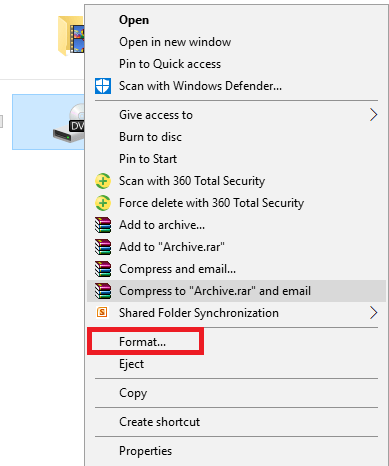
- En la ventana, haga clic en el menú desplegable Sistema de archivos.
- Seleccione un sistema de formato de disco; preferiblemente FDU 2.01, FDU 2,50 o FDU 2,60 (para Windows 7 y versiones más recientes)
- Haga clic en el Comenzar en la parte inferior de la ventana de formato.
- Hacer clic DE ACUERDO de nuevo en la ventana emergente para completar el proceso de formateo.
Siguiendo el procedimiento anterior, como se describe, podrá formatear el CD-RW por completo, sin ningún tipo de problema, siempre que no haya ningún tipo de error o corrupción del sistema.
Sin embargo, si todavía está recibiendo la Windows no pudo completar el formato error, puede intentar el siguiente método descrito a continuación.
2. Formatee CD-RW usando Administración de discos
En la fijación de la Windows no pudo completar el formato error, el primer punto de acción es ejecutar la herramienta Administración de discos de Windows. Para usar esta herramienta, siga las pautas a continuación:
- Inserte el CD-RW en la unidad de DVD/CD de su PC.
- Abierto Panel de control.
- Seleccione Herramientas administrativas.
- Bajo Herramientas administrativashaga clic en Gestión informática.
- En las opciones desplegadas, localice y seleccione Gestión de discos. Esto iniciará la herramienta de administración de discos de Windows.
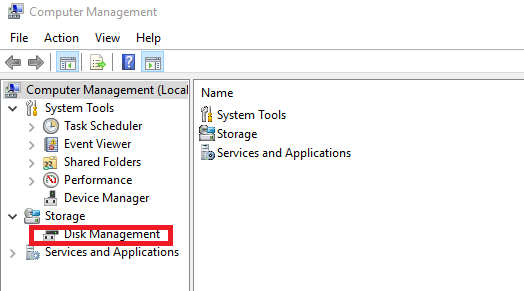
- Localice el medio de almacenamiento extraíble (CD-RW) que desea formatear.
- Haga clic derecho sobre él y seleccione Formato.
- En caso de que tenga particiones en la unidad de disco, elimínelas antes de ejecutar el formateo.
Siguiendo los pasos descritos anteriormente, el CD-RW ahora debería estar completamente formateado.
Si el error persiste, puede intentar la siguiente solución.
3. Borrar CD-RW
Si el Windows no pudo completar el formato el error sigue ahí, puedes intentar arreglarlo usando el Borrar este disco opción. Esto borrará completamente el CD-RW.
Para borrar un CD-RW, siga los pasos a continuación:
- Inserte el disco CD-RW (regrabable) en la unidad de disco de su sistema.
- Abierto Explorador de archivos.
- En la ventana del Explorador, haga clic en el icono de CD-RW.
- Navegue hasta la barra de herramientas y localice Borrar este disco.
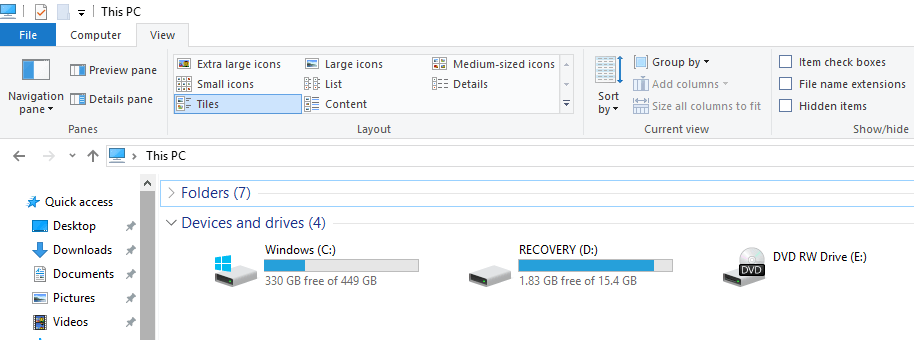
- Siga los comandos en pantalla para completar el proceso de formateo.
Esta acción borrará todos los archivos del CD-RW, lo que le proporcionará un disco regrabable limpio/en blanco. Para estar seguro, se recomienda que haga una copia de seguridad de los archivos importantes en el disco antes de ejecutar el proceso de formateo/borrado.
Él Windows no pudo completar el formato El error se produce debido a varias razones, que van desde la corrupción del archivo hasta el daño del disco. En cualquier caso, esperamos que nuestras soluciones le hayan sido útiles.
LEA TAMBIÉN:






